Como receber alertas de hora de dormir com base na hora em que você precisa acordar

Como receber alertas de hora de dormir com base na hora em que você precisa acordar
O uTorrent é de longe o cliente desktop mais popular para baixar torrents. Embora funcione perfeitamente para mim no Windows 7, algumas pessoas estão tendo problemas para usá-lo no Windows 7. Há relatos em vários fóruns de que o uTorrent excede o limite de memória e chega a 100%; em outros casos, alguns downloads param em 99,9%. Em alguns casos, o uTorrent exibe relatórios falsos e funciona de forma estranha.
O uTorrent não é o primeiro aplicativo a apresentar esses problemas. O Mozilla Thunderbird também estava apresentando problemas para rodar no Windows 7 para alguns usuários. Listei abaixo algumas correções que podem ajudar seu uTorrent a funcionar normalmente. 😉
1. Clique com o botão direito do mouse no uTorrent e acesse a aba "Compatibilidade". Selecione Windows Vista no modo de compatibilidade e certifique-se de que esteja marcado para executar com privilégios de administrador. Veja a captura de tela abaixo.
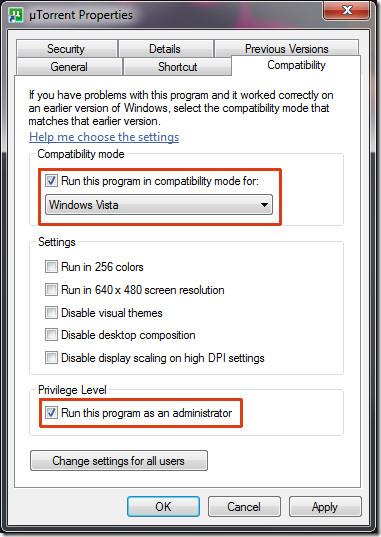
2. Certifique-se de ter adicionado o uTorrent na Exceção do Firewall . Este passo é apenas um lembrete para quem possa ter esquecido.
3. Acesse Preferências > Avançado > Cache de Disco e certifique-se de que as opções Desativar Cache de Gravações em Disco do Windows e Desativar Cache de Leituras em Disco do Windows estejam marcadas. Isso pode ajudar a reduzir as Leituras e Gravações de E/S, resolvendo assim o problema de velocidade e sobrecarga do HDD.
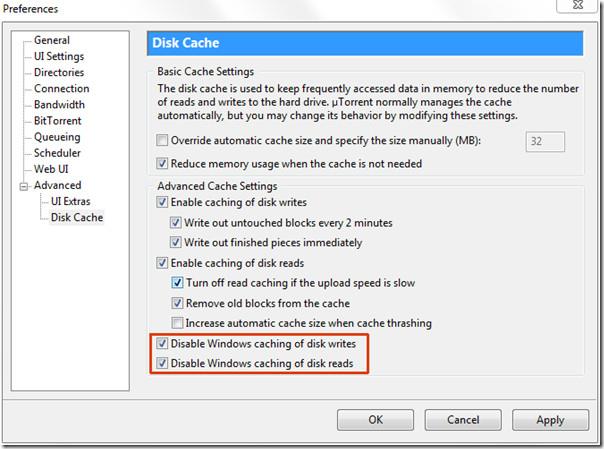
Como receber alertas de hora de dormir com base na hora em que você precisa acordar
Como desligar o computador do seu telefone
O Windows Update funciona basicamente em conjunto com o registro e diferentes arquivos DLL, OCX e AX. Caso esses arquivos sejam corrompidos, a maioria dos recursos do
Novos pacotes de proteção de sistema surgiram como cogumelos ultimamente, todos eles trazendo mais uma solução de detecção de antivírus/spam e se você tiver sorte
Aprenda a ativar o Bluetooth no Windows 10/11. O Bluetooth precisa estar ativado para que seus dispositivos Bluetooth funcionem corretamente. Não se preocupe, é fácil!
Anteriormente, analisamos o NitroPDF, um bom leitor de PDF que também permite ao usuário converter documentos em arquivos PDF com opções como mesclar e dividir o PDF
Você já recebeu um documento ou arquivo de texto contendo caracteres desnecessários e redundantes? O texto contém muitos asteriscos, hifens, espaços vazios, etc.?
Muitas pessoas perguntaram sobre o pequeno ícone retangular do Google ao lado do Windows 7 Start Orb na minha barra de tarefas que finalmente decidi publicar isso
O uTorrent é de longe o cliente de desktop mais popular para baixar torrents. Embora funcione perfeitamente para mim no Windows 7, algumas pessoas estão tendo
Todo mundo precisa fazer pausas frequentes enquanto trabalha no computador, pois não fazer pausas aumenta a chance de seus olhos saltarem (ok, não saltarem).







